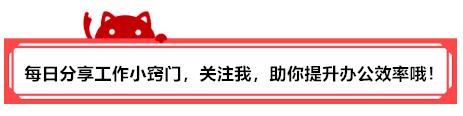
大家好啊!
今天的文章简单粗暴,分享5个多行多列提不重复值技巧,总有一个是你想不到的!
下面要把左边的表提取出不重复值
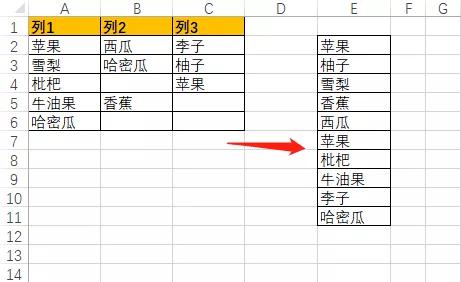
1、操作才是王道
想一想,如果数据都在一列,那该多好,直接使用删除重复项就能实现提取不重复值。
现在关键在怎么把多列转成一列?
每列复制后,使用剪贴板的全部粘贴,可以直把多列转成一列。
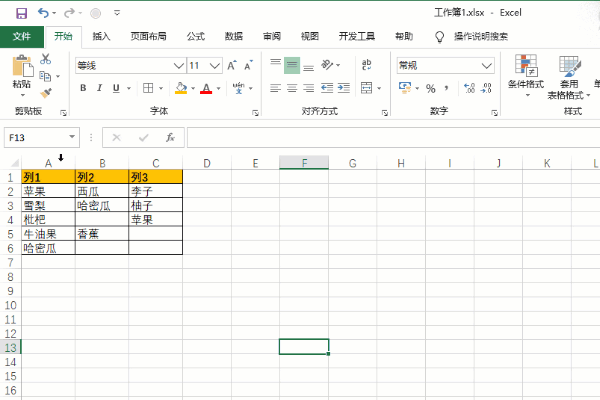
2、函数很疯狂
在F2单元格复制下面的公式,再按Ctrl+Shift+回车
一直拖公式到出现空白为止!
=INDIRECT(TEXT(MIN((COUNTIF(E$1:E1,$A$2:$C$6)+(A$2:C$6<=""))/1%%+ROW(A$2:C$6)/1%+COLUMN(A$2:C$6)),"r0c00"),)&""
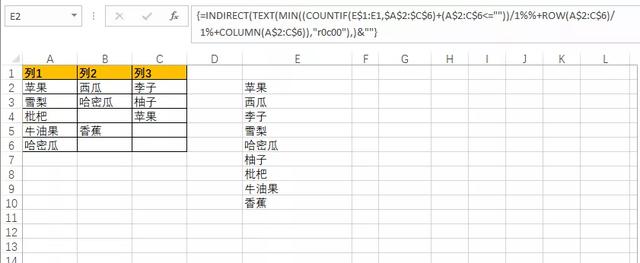
公式看晕了,那就看下面的数据透视表方法吧。
3、Alt+D+P大法
插入一个空白列,然后依次按Alt、 D、 P,调出透视表向导。
生成透视表之后,再将【值】拖动到行区域,其他删除。
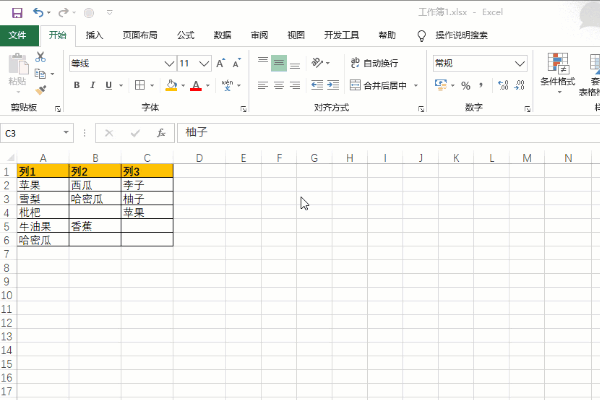
4、PowerQuery的逆透视
这些简单的数据整理,当然难不倒PQ大哥。
逆透视列确实是一个逆天的功能。
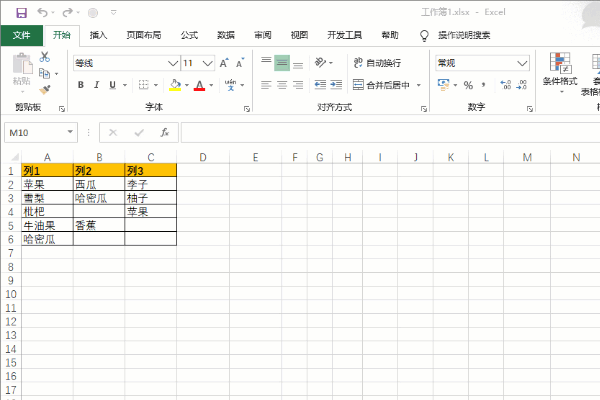
5、高大上的VBA
对于VBA来说,要实现这个功能当然是小Case!
新建一个按钮,复制代码即可。
还可以灵活选取区域。
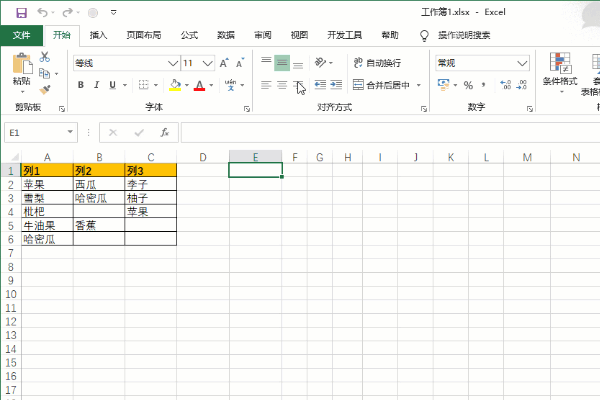
代码如下:
arr = Application.InputBox(prompt:="请选择区域", Type:=8) Set Rng = Application.InputBox(prompt:="请选择输出位置", Type:=8) Set d = CreateObject("scripting.dictionary") For i = 1 To UBound(arr) For j = 1 To UBound(arr, 2) If Len(arr(i, j)) Then d(arr(i, j)) = "" Next Next Rng.Resize(d.Count) = Application.Transpose(d.keys)5种方法各有所长,如果是你,你会用哪一种?动手试试吧!
喜欢就关注我吧,每天分享职场知识,办公技巧!




 本文介绍了5种在Excel中提取多列数据不重复值的技巧,包括操作转换、函数公式、Alt+D+P、PowerQuery逆透视和VBA编程。每种方法都有其特点,适合不同需求的用户。动手实践,提升办公效率。
本文介绍了5种在Excel中提取多列数据不重复值的技巧,包括操作转换、函数公式、Alt+D+P、PowerQuery逆透视和VBA编程。每种方法都有其特点,适合不同需求的用户。动手实践,提升办公效率。

















 5464
5464

 被折叠的 条评论
为什么被折叠?
被折叠的 条评论
为什么被折叠?








